欢迎使用Small PDF转换成WORD转换器,这里为您提供SmallPDF转换器最新资讯以及SmallPDF转换器 相关基础教程、使用技巧、软件相关知识、软件激活、升级及常见问题等帮助。
发布时间:2022-08-17 10:08:01
压缩PDF文件大小该怎么做?平常在编辑文件的时候,要说什么问题最让我们困扰,那么文件体积大小肯定是其中之一。其中要说的就是PDF文件,一旦体积很大,对于我们编辑或者传输分享有很大的影响。所以,在很多的时候需要对PDF文件进行压缩了。那么,压缩PDF文件大小该怎么做呢?请不要担心,下面小编就来分享两种方法,需要的快来学习下吧。

要说压缩PDF文件什么方法简单,最优解的方法或者说最常见的方法便是借助免费的压缩工具来搞定。许多小伙伴在工作中通常会接收到“zip”尾缀的压缩包呢?它就是免费的压缩工具:首先,将所有需要进行压缩的PDF文件复制到一个文件夹内容。然后,选中并右击文件,点击“zip”,随即在右拉列表中选择“添加到压缩包...”即可。
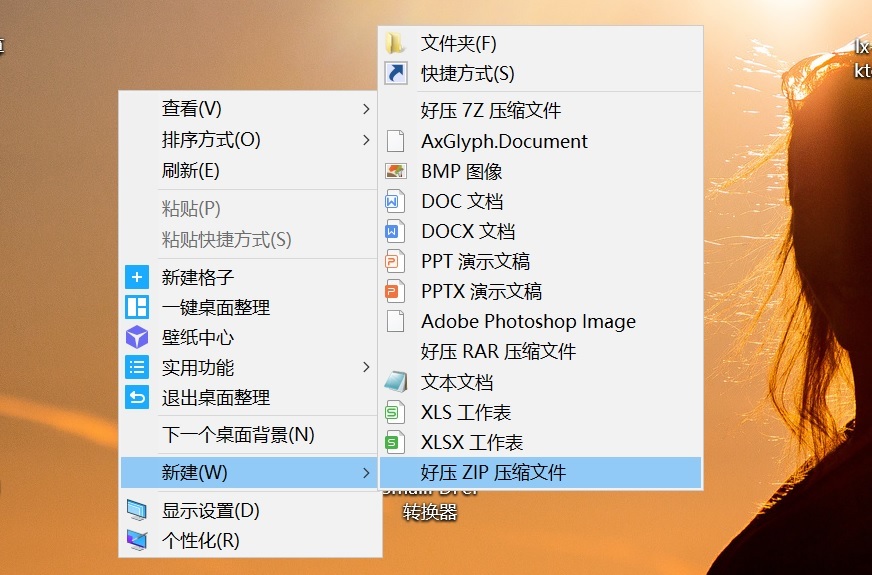
虽然这个方法在一定程序上可以满足压缩PDF文件的需求,但是一旦我们需要将PDF文件进行传输,那么这个方法显然是不行的。所以,想要完美地将PDF文件进行压缩,就得借助专业的PDF转换器来搞定,这里小编用的是“SmallPDFer”软件,具体的操作方式如下:
步骤1:打开浏览器或者是应用商店,把SmallPDFer操作工具添加到电脑上。在首页左侧选择“PDF其它功能”菜单中找到“PDF压缩”选项。
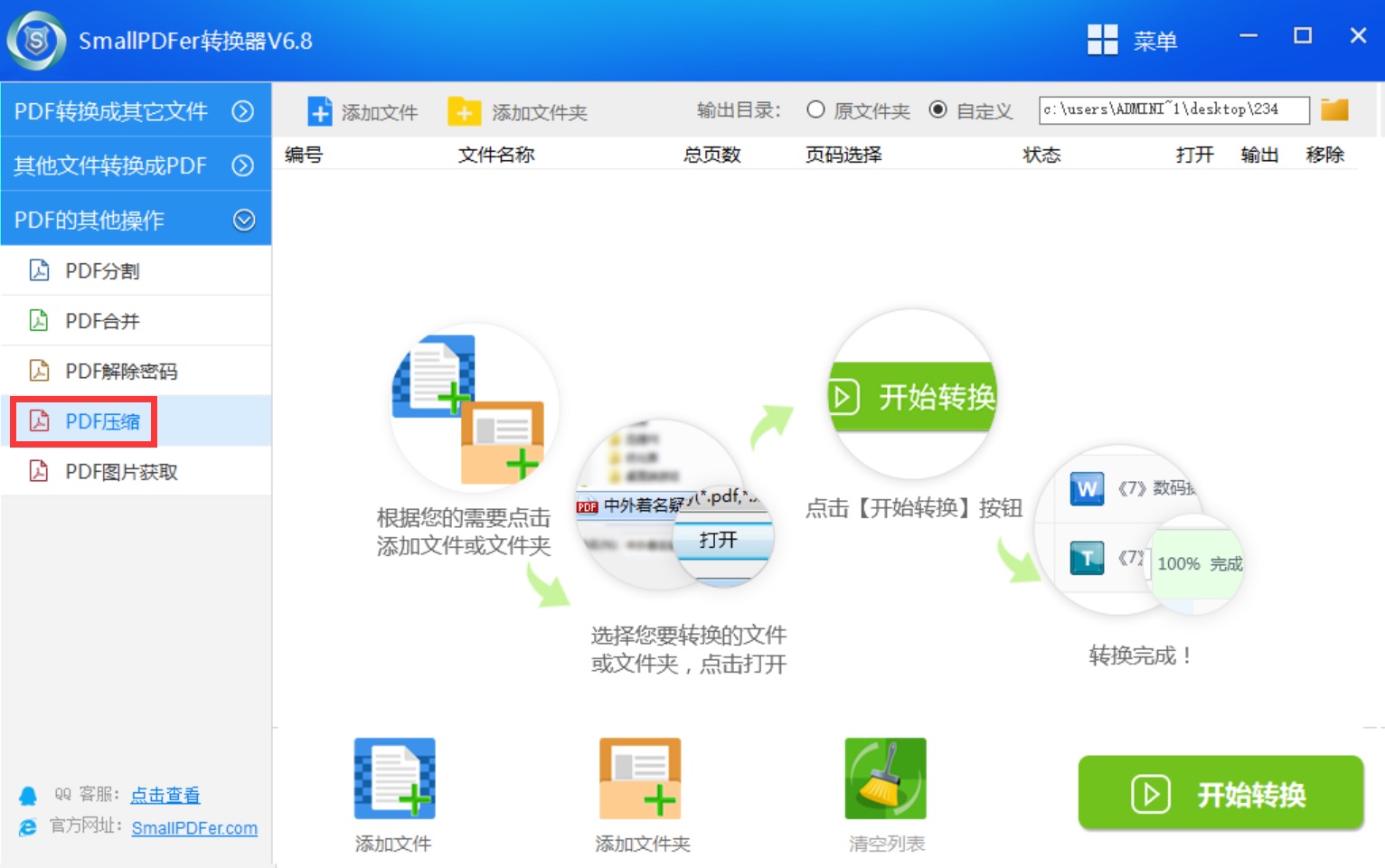
步骤2:点击页面中间的“添加文件”按钮,也可以直接拖拽把PDF文件上传,大家平时在操作的时候,要是有多个文件需要压缩,就把文件都上传。最后,在没有其它设置需求的前提下,点击软件右下角的“开始转换”按钮即可。待文件压缩完成之后,还可以免费预览一下具体的效果,确认是自己想要的内容之后,直接保存到电脑本地即可。
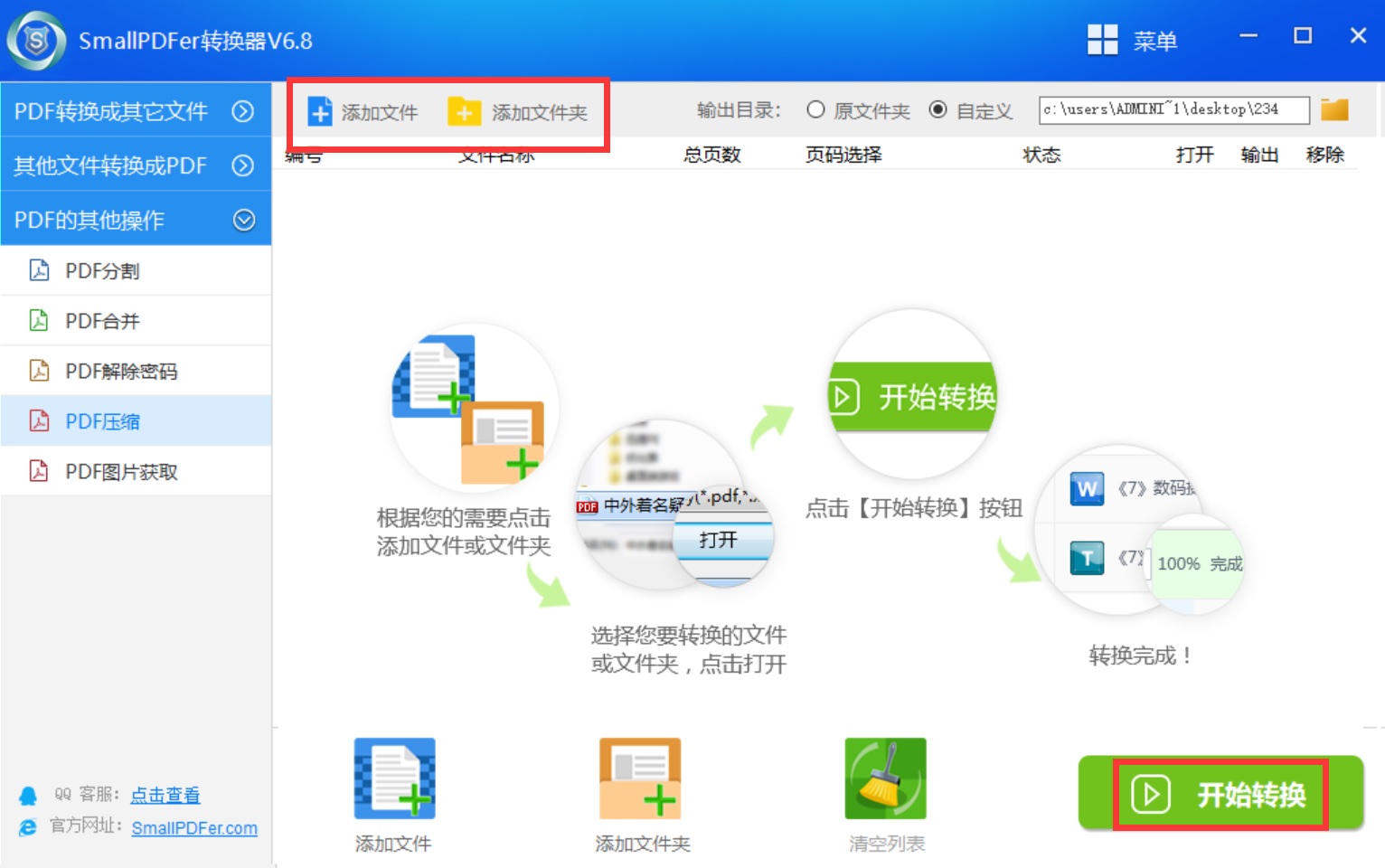
以上就是小编为大家分享的两种可以压缩PDF文件大小的方法了,相信可以完美地帮助您解决问题。最后,如果您还不知道该怎么压缩PDF文件大小,也欢迎您选择其中一个适合自己的方法手动试试看。温馨提示:如果您在使用SmallPDFer这款软件的时候遇到问题,请及时与我们联系,祝您PDF压缩成功。